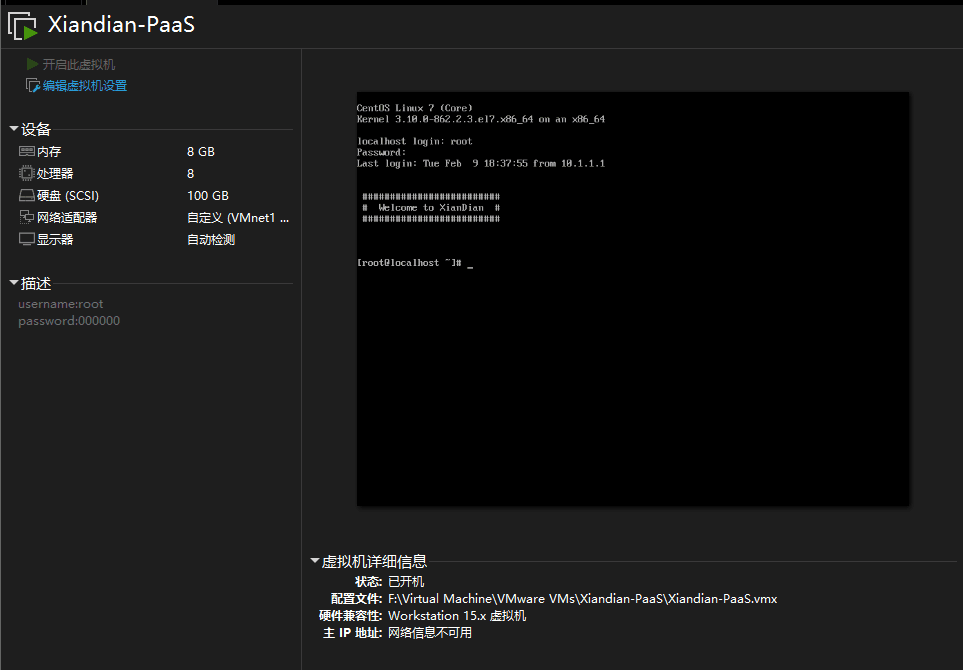1.基础环境
1.1 虚拟机下载
当然你也可以用自己的。。下载链接如下
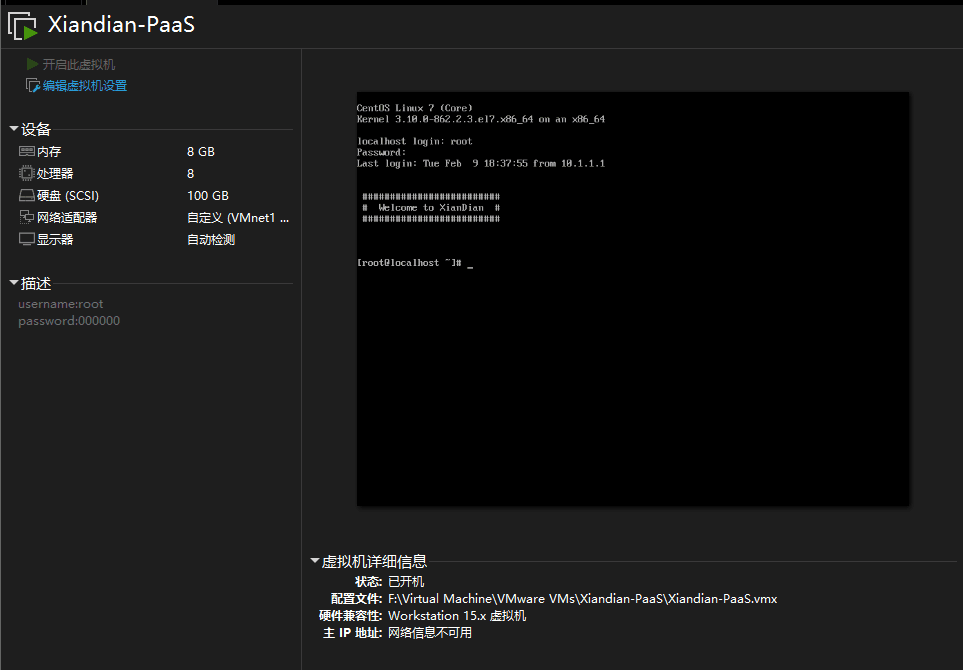
1.2 网络架构
| 节点 |
主机名 |
IP 地址 |
| Master&Harbor |
master |
10.1.8.10 |
| Node |
node |
10.1.8.11 |
1.3 环境部署
本次实验环境采用 master + node 两个节点部署
| hostnamectl set-hostname master
vi /etc/hosts
127.0.0.1 localhost localhost.localdomain localhost4 localhost4.localdomain4
::1 localhost localhost.localdomain localhost6 localhost6.localdomain6
10.1.8.10 master
10.1.8.11 node
|
| hostnamectl set-hostname node
vi /etc/hosts
127.0.0.1 localhost localhost.localdomain localhost4 localhost4.localdomain4
::1 localhost localhost.localdomain localhost6 localhost6.localdomain6
10.1.8.10 master
10.1.8.11 node
|
| sed -i 's/SELINUX=enforcing/SELINUX=disabled/g' /etc/selinux/config
setenforce 0
|
|
mount -o loop chinaskills_cloud_paas.iso /mnt/
cp -rf /mnt/* /opt/
umount /mnt/
rm -rf /etc/yum.repos.d/*
vim /etc/yum.repos.d/local.repo
[k8s]
name=k8s
baseurl=file:///opt/kubernetes-repo
gpgcheck=0
enabled=1
yum makecache
|
| yum install -y vsftpd
echo anon_root=/opt >> /etc/vsftpd/vsftpd.conf
systemctl enable vsftpd --now
|
|
rm -rf /etc/yum.repos.d/*
vim /etc/yum.repos.d/local.repo
[k8s]
name=k8s
baseurl=ftp://master/kubernetes-repo
gpgcheck=0
enabled=1
yum makecache
|
2.部署 Harbor 仓库
| cd /opt/
./k8s_harbor_install.sh
|
| ./k8s_image_push.sh
输入镜像仓库地址(不加http/https): 10.1.8.10
输入镜像仓库用户名: admin
输入镜像仓库用户密码: Harbor12345
您设置的仓库地址为: 10.1.8.10,用户名: admin,密码: xxx
是否确认(Y/N): y
|
等吧!完成的速度取决于你的硬盘
3.部署 Kubernetes 集群
| [root@master ~] scp /opt/k8s_node_install.sh root@node:/root/
[root@node ~] ./k8s_node_install.sh
输入镜像仓库地址(不加http/https): 10.1.8.10
输入镜像仓库用户名: admin
输入镜像仓库用户密码: Harbor12345
您设置的仓库地址为: 10.1.8.10,用户名: admin,密码: xxx
是否确认(Y/N): y
|
4. 验证一下?
| [root@master ~] kubectl get node -o wide
NAME STATUS ROLES AGE VERSION INTERNAL-IP EXTERNAL-IP OS-IMAGE KERNEL-VERSION CONTAINER-RUNTIME
master Ready master 15m v1.18.1 10.1.8.10 <none> CentOS Linux 7 (Core) 3.10.0-862.2.3.el7.x86_64 docker://19.3.13
node Ready <none> 25s v1.18.1 10.1.8.11 <none> CentOS Linux 7 (Core) 3.10.0-862.2.3.el7.x86_64 docker://19.3.13
|